大家都知道电脑显卡驱动程序是显卡与电脑之间通信桥梁,有些朋友在新系统中安装显卡驱动后,电脑就突然发生蓝屏故障了。该怎么解决这个问题呢?接下来,小编就和大家分享一下因为安装显卡驱动导致蓝屏的修复方法。
电脑蓝屏是操作系统在无法从一个系统错误中恢复过来时,为保护电脑数据文件不被破坏而强制显示的屏幕图像。一些网友反映更新显卡驱动后电脑就蓝屏。针对这个问题,小编给大家介绍一个解决方法,希望能帮助大家
1、重启计算机,然后长按F8直到出现高级启动菜单,选择安全模式进入安全模式桌面,如下图所示:
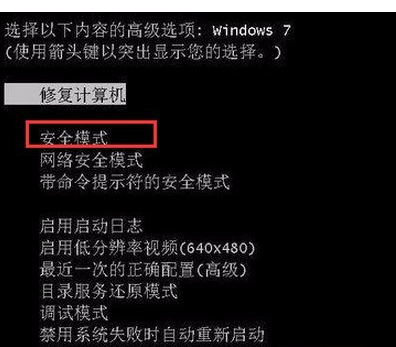
蓝屏图解详情-1
2、在桌面上右键点击计算机,选择属性,然后点击“设备管理器”,如下图所示:
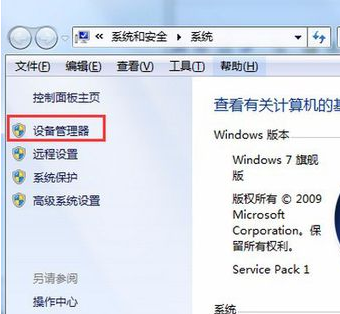
显卡驱动图解详情-2
3、展开显示适配器,然后右键点击显卡,在右键菜单中选择“卸载”,如下图所示:
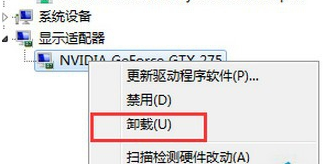
蓝屏图解详情-3
4、随后重新启动系统,这时基本上已经能进入到正常模式了,接下来我们又要安装驱动了,记住别安装之前有问题的版本了,可以使用驱动精灵软件,在显卡驱动中选择一个版本进行安装,如果没有出现蓝屏那就OK了,如下图所示:
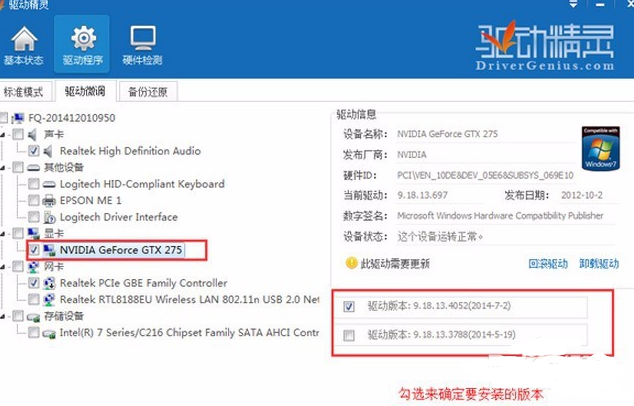
蓝屏图解详情-4
以上就是解决装显卡驱动蓝屏的解决方法了,希望能帮助到你

大家都知道电脑显卡驱动程序是显卡与电脑之间通信桥梁,有些朋友在新系统中安装显卡驱动后,电脑就突然发生蓝屏故障了。该怎么解决这个问题呢?接下来,小编就和大家分享一下因为安装显卡驱动导致蓝屏的修复方法。
电脑蓝屏是操作系统在无法从一个系统错误中恢复过来时,为保护电脑数据文件不被破坏而强制显示的屏幕图像。一些网友反映更新显卡驱动后电脑就蓝屏。针对这个问题,小编给大家介绍一个解决方法,希望能帮助大家
1、重启计算机,然后长按F8直到出现高级启动菜单,选择安全模式进入安全模式桌面,如下图所示:
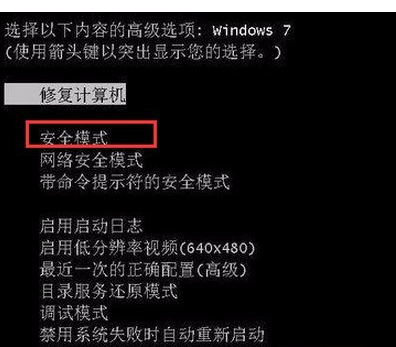
蓝屏图解详情-1
2、在桌面上右键点击计算机,选择属性,然后点击“设备管理器”,如下图所示:
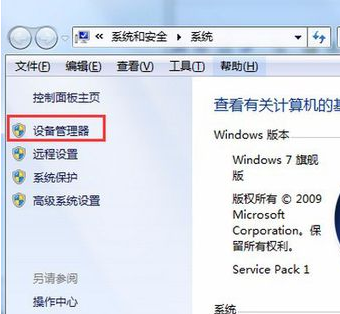
显卡驱动图解详情-2
3、展开显示适配器,然后右键点击显卡,在右键菜单中选择“卸载”,如下图所示:
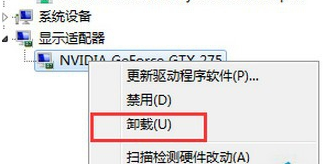
蓝屏图解详情-3
4、随后重新启动系统,这时基本上已经能进入到正常模式了,接下来我们又要安装驱动了,记住别安装之前有问题的版本了,可以使用驱动精灵软件,在显卡驱动中选择一个版本进行安装,如果没有出现蓝屏那就OK了,如下图所示:
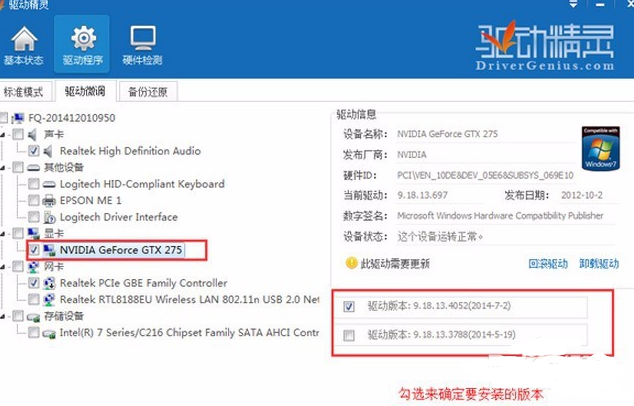
蓝屏图解详情-4
以上就是解决装显卡驱动蓝屏的解决方法了,希望能帮助到你




